在使用Word的过程中,我们有时会遇到文档损坏的情况,这可能是由于多种原因导致的,如文件传输错误、系统崩溃、病毒攻击等,面对这种情况,我们需要采取一些措施来修复损坏的Word文档,本文将详细介绍如何修复损坏的Word文档,并提供两个常见问题及其解答。
使用Word内置的修复功能
Word自带了一个修复工具,可以帮助我们修复损坏的文档,以下是使用该工具的方法:
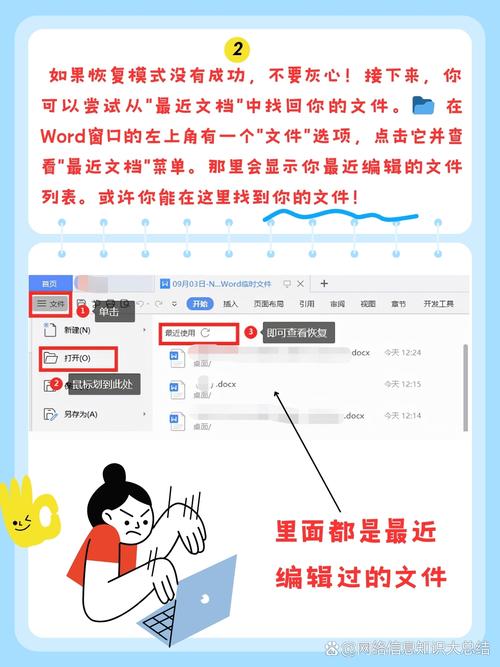
1、打开Word,点击“文件”菜单,选择“打开”。
2、在弹出的文件对话框中,找到并选中需要修复的Word文档,然后点击“打开”按钮旁边的下拉箭头,选择“打开并修复”。
3、Word会自动尝试修复损坏的文档,修复完成后会弹出提示框告知用户,如果修复成功,用户可以继续编辑文档;如果修复失败,可以尝试其他方法。
使用备份文件恢复数据
如果您之前有对Word文档进行过备份,那么可以直接使用备份文件来恢复数据,以下是操作步骤:
1、打开Word,点击“文件”菜单,选择“打开”。
2、在弹出的文件对话框中,找到并选中备份文件,然后点击“打开”按钮。

3、如果备份文件正常打开,说明原文档确实存在问题,您可以将备份文件中的内容复制到一个新的Word文档中,以替代损坏的文档。
使用第三方工具修复Word文档
除了上述两种方法外,还可以尝试使用第三方工具来修复损坏的Word文档,市面上有很多专业的文件修复软件,如Stellar Phoenix Word Repair、Kernel for Word等,这些软件通常具有更强大的修复能力,可以处理一些Word内置修复工具无法解决的问题。
预防Word文档损坏的措施
为了避免Word文档损坏带来的麻烦,我们应该采取一定的预防措施:
1、定期保存文档:在编辑过程中,养成定期保存文档的习惯,以防意外情况导致数据丢失。
2、使用云存储服务:将文档保存在云端,即使本地文件损坏或丢失,也可以从云端恢复。
3、安装杀毒软件:及时更新并运行杀毒软件,防止病毒攻击导致文件损坏。

4、避免非法操作:不要随意修改Word的内部设置或使用未经验证的插件,以免引发文件损坏问题。
相关问答FAQs
Q1: 如果Word文档损坏严重,无法通过以上方法修复怎么办?
A1: 如果尝试了所有方法仍然无法修复损坏的Word文档,那么可能需要考虑寻求专业的数据恢复服务,有些公司提供专门针对办公文件的数据恢复服务,虽然可能需要支付一定的费用,但对于重要文件来说还是值得尝试的。
Q2: 如何避免Word文档在传输过程中损坏?
A2: 为了避免Word文档在传输过程中损坏,可以采取以下措施:
a) 使用可靠的传输方式:尽量使用稳定的网络环境进行文件传输,避免在网络不稳定的情况下进行大文件传输。
b) 压缩打包:对于较大的Word文档,可以先将其压缩成一个ZIP包再进行传输,以减少传输过程中的错误率。
c) 使用专业传输工具:对于特别重要的文件,可以使用专业的文件传输工具(如FTP客户端)进行传输,以确保文件完整性和安全性。
小伙伴们,上文介绍word损坏怎么修复的内容,你了解清楚吗?希望对你有所帮助,任何问题可以给我留言,让我们下期再见吧。
内容摘自:https://news.huochengrm.cn/cyzx/18511.html
